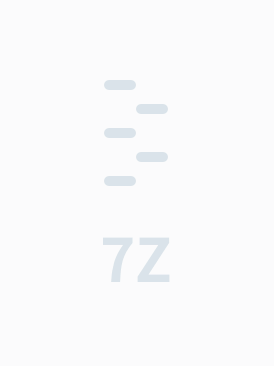在使用Visual Studio Code (VSCode) 进行C++开发,并结合OpenCV库时,我们需要进行一系列的配置步骤。OpenCV是一个开源的计算机视觉库,它包含了大量的图像处理和计算机视觉算法,广泛应用于图像分析、机器学习等领域。下面将详细介绍如何在VSCode中配置OpenCV环境。 确保你已经安装了以下基础软件: 1. **Visual Studio Code**: 下载并安装最新版本的VSCode,这是一个轻量级且功能强大的代码编辑器。 2. **C++编译器**: 安装Microsoft的Build Tools for Visual Studio或者MinGW,这将提供用于编译C++代码的GCC编译器。 3. **CMake**: OpenCV项目通常使用CMake构建,所以你需要安装CMake工具。 接下来,我们将配置VSCode的开发环境: 1. **安装C++扩展**: 在VSCode中,打开扩展市场并搜索"C/C++",安装Microsoft提供的C/C++扩展,这将提供代码高亮、自动完成等特性。 2. **安装CMake扩展**: 同样在扩展市场,搜索"CMake"并安装CMake Tools,这将帮助我们管理和运行CMake构建。 配置VSCode的`settings.json`文件: 1. 打开用户设置或工作区设置,在JSON配置中添加以下内容,指定C++编译器和链接器路径: ```json { "C_Cpp.default.compilerPath": "你的编译器路径", "C_Cpp.default.intelliSenseMode": "gcc-x64" } ``` 如果你使用的是MinGW,路径可能是`C:/mingw/bin/g++.exe`;如果是Visual Studio的编译器,路径可能类似`C:/Program Files (x86)/Microsoft Visual Studio/2019/Community/VC/Tools/MSVC/14.29.30133/bin/Hostx64/x64/cl.exe`。 安装OpenCV库: 1. 下载OpenCV源代码,可以从官网或者GitHub上获取。 2. 解压下载的文件到一个合适的位置,例如`C:/opencv`。 3. 使用CMake配置OpenCV项目。打开命令提示符或终端,进入解压后的OpenCV目录,运行: ``` cmake -G "你的生成器" .. ``` 选择生成器,如果是Visual Studio,使用`Visual Studio 16 2019`或相应的版本;如果使用MinGW,使用`MinGW Makefiles`。 4. 添加额外的配置选项,如开启GUI支持: ``` cmake -G "..." -DWITH_QT=ON -DWITH_OPENGL=ON .. ``` 5. 运行`make`或`msbuild`来编译OpenCV库。 配置VSCode的`launch.json`文件: 1. 创建一个调试配置,用于运行你的C++程序。在`.vscode`目录下创建或编辑`launch.json`文件: ```json { "version": "0.2.0", "configurations": [ { "name": "C++ Launch", "type": "cppdbg", "request": "launch", "program": "${fileDirname}\\${fileBasenameNoExtension}.exe", "args": [], "stopAtEntry": false, "cwd": "${workspaceFolder}", "environment": [], "externalConsole": true, "MIMode": "gdb", "miDebuggerPath": "你的gdb路径", "setupCommands": [ { "description": "Enable pretty-printing for gdb", "text": "-enable-pretty-printing", "ignoreFailures": true } ], "preLaunchTask": "CMake: build" } ] } ``` 记得替换`miDebuggerPath`为你实际的GDB或MinGW的gdb路径。 设置CMake构建任务: 1. 在`.vscode`目录下创建`tasks.json`文件,配置CMake的构建任务: ```json { "version": "2.0.0", "tasks": [ { "label": "CMake: build", "type": "shell", "command": "cmake --build . --config Debug", "problemMatcher": [] } ] } ``` 现在,你已经配置好了一个支持OpenCV的VSCode开发环境。在VSCode中,你可以编写使用OpenCV的C++代码,利用CMake构建项目,然后通过调试配置运行和调试程序。记得在代码中正确链接OpenCV库,例如: ```cpp #include <opencv2/opencv.hpp> using namespace cv; int main() { Mat img = imread("image.jpg"); imshow("Image", img); waitKey(0); return 0; } ``` 通过这些步骤,你可以在VSCode中愉快地使用OpenCV进行C++开发。记住,根据你的系统和具体需求,可能需要调整一些配置。

- 粉丝: 4
- 资源: 2
 我的内容管理
展开
我的内容管理
展开
 我的资源
快来上传第一个资源
我的资源
快来上传第一个资源
 我的收益 登录查看自己的收益
我的收益 登录查看自己的收益 我的积分
登录查看自己的积分
我的积分
登录查看自己的积分
 我的C币
登录后查看C币余额
我的C币
登录后查看C币余额
 我的收藏
我的收藏  我的下载
我的下载  下载帮助
下载帮助

 前往需求广场,查看用户热搜
前往需求广场,查看用户热搜最新资源


 信息提交成功
信息提交成功